win10系统无法访问局域网的其他电脑的解决办法
在win10系统中,很多客户为了更好地很多人共享文件或是复印机等,就会在局域网络中开展共享资源,通常情况下人们能够根据局域网络浏览别的朋友的电脑上,可是win10系统客户却碰到网络邻居不可以浏览别的电脑上的状况,该怎样解决呢,文中就给大伙儿共享一下下win10系统无法访问局域网的其他电脑的解决方案吧。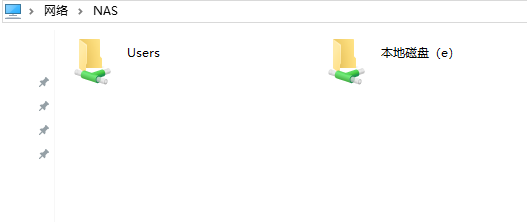
1、最先,右键桌面上左下方的“Windows”按键,从其右键菜单中挑选“运作”项开启“运作”对话框,或是立即按“Windows+R”迅速开启“运作对话框;
2、从开启的“运作”对话框中,键入指令“regedit”并按回车键就能打开注册表编写页面;
3、先后进行“[HKEY_LOCAL_MACHINE\SYSTEM\CurrentControlSet\Services\LanmanWorkstation\Parameters] ”项,在右边空白处右键电脑鼠标,从其右键菜单中挑选“在建”-“DWORD值(32位)”项;
4、随后将新创建的DWORD项重新命名为“AllowInsecureGuestAuth”,另外将其值改动为“1”,点一下“明确”进行设定实际操作;
注:64位的系统一样必须加上32位的dword值;
5、接下去右键任务栏图标“互联网”标志,从其右键菜单中挑选“开启互联网和共享中心”项进到;
6、待开启“互联网和共享中心”对话框后,点一下左上方的“变更高級共享设置”按键;
7、接下去从开启的“变更高級共享设置”页面中,进行“宾客或公共”频道,启用“启用网络发现”和“开启文档和复印共享资源”项,点一下“储存设定”按键;
8、打开“Server”服务项目:立即按“Windows+R”开启“运作”对话框,键入“services.msc”并按回车键就能进到“服务项目”页面;
9、从开启的“服务项目”对话框中,寻找“Server”服务项目,右键挑选“特性”项;
10、并从开启的“特性”对话框中,将“起动种类”设定为“全自动”,另外点一下“起动”按键以起动此服务项目,点一下“明确”进行设定;
11、最终再试着开启“互联网”页面,就能够寻找局域网络中其他电脑上和复印机、无线路由等机器设备啦。
有关win10系统无法访问局域网的其他电脑的解决方案就给大伙儿详细介绍到这里了,历经上边的方式实际操作以后,就能够浏览别的电脑上了。
本文来自雨林木风.
评论已关闭!